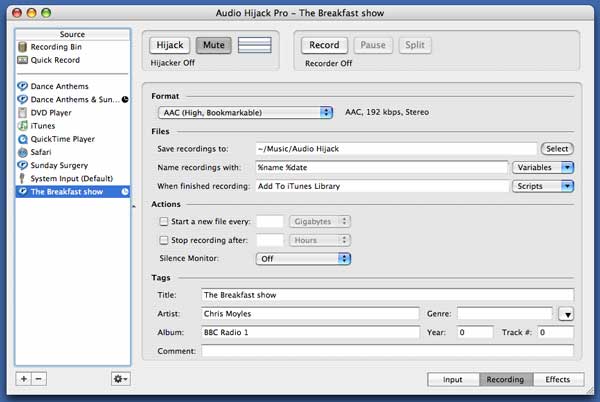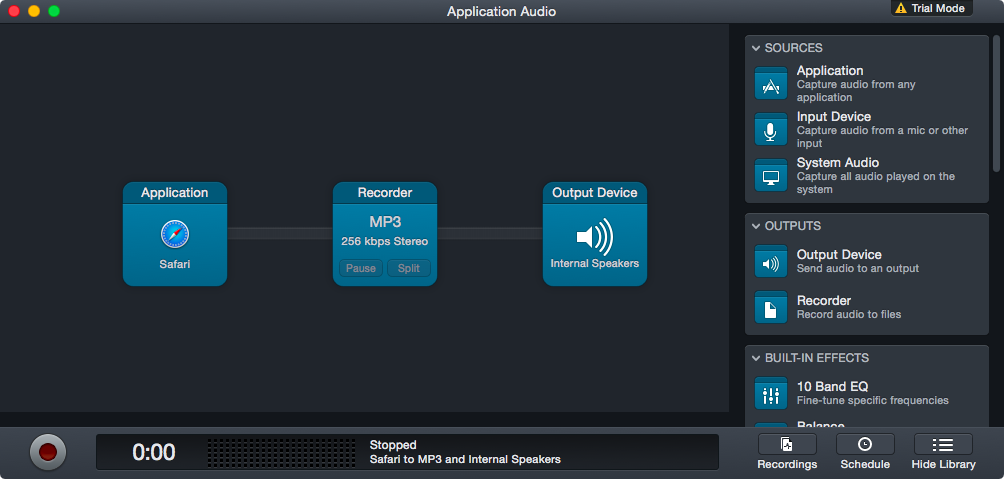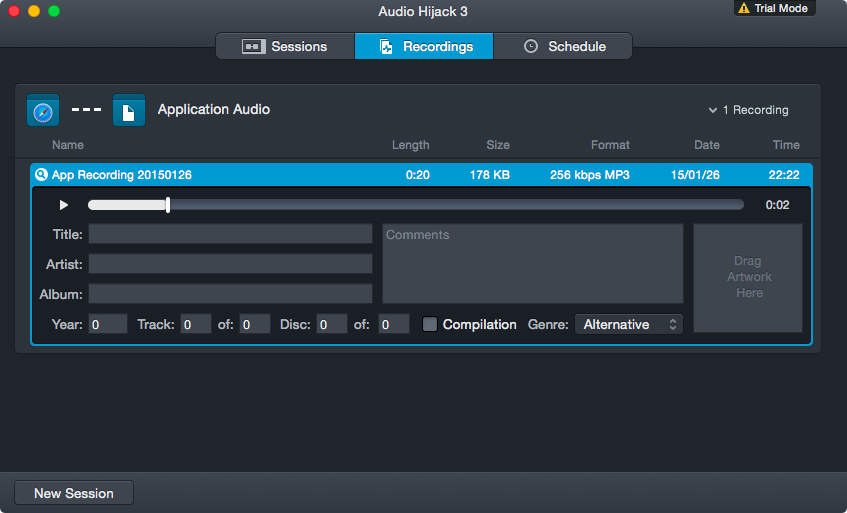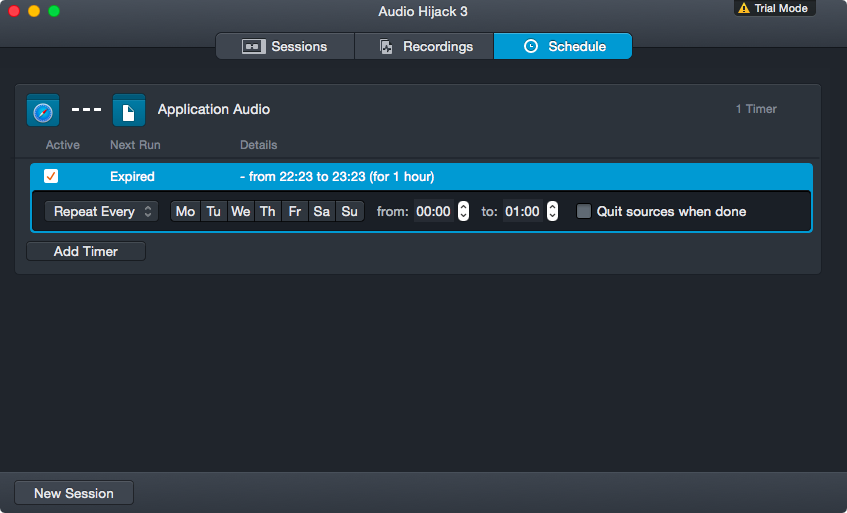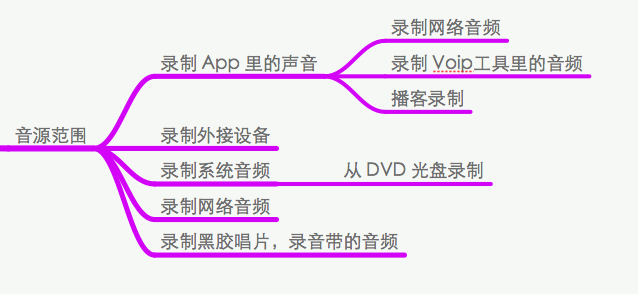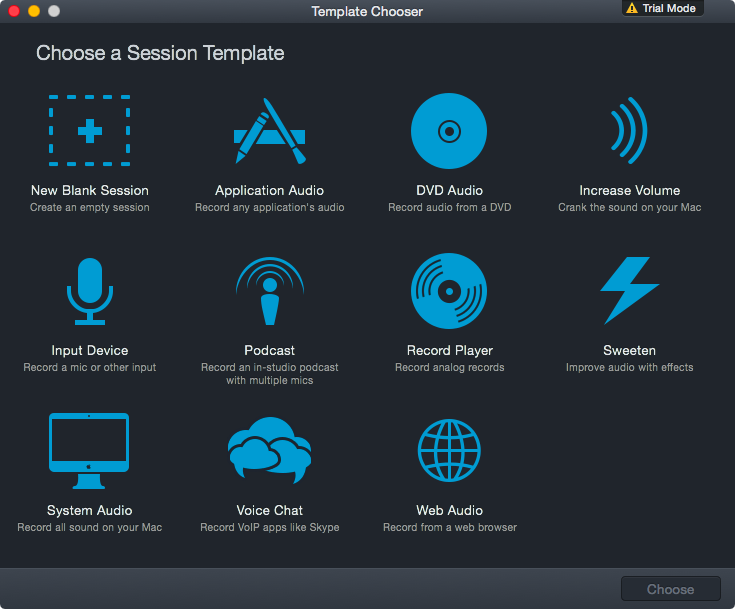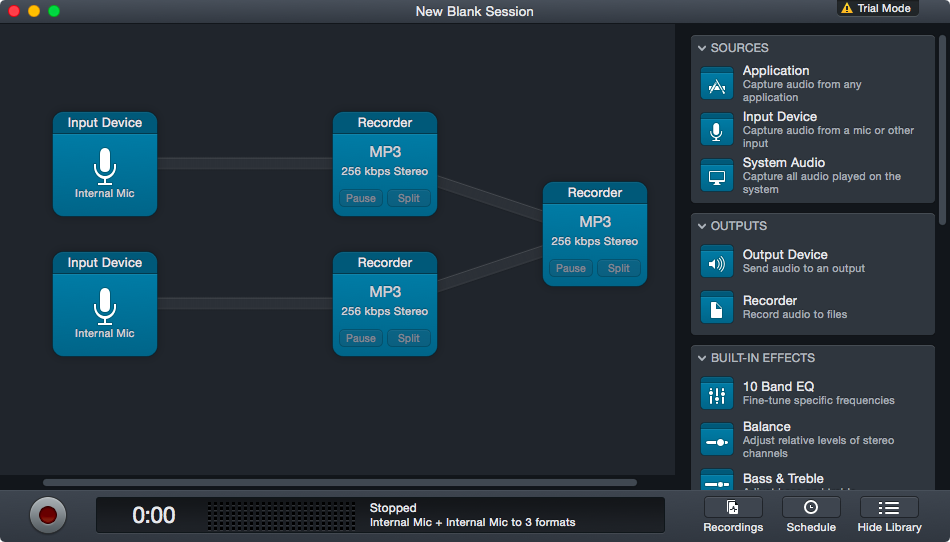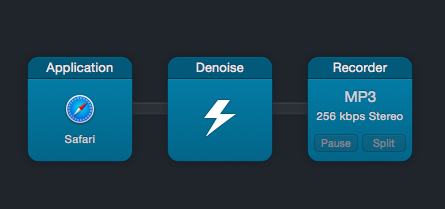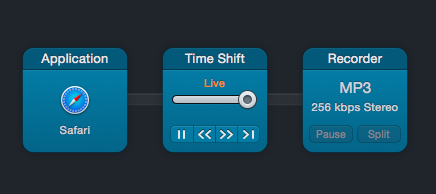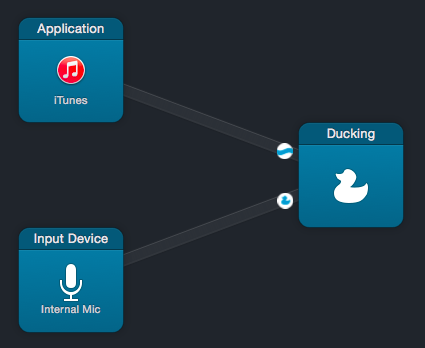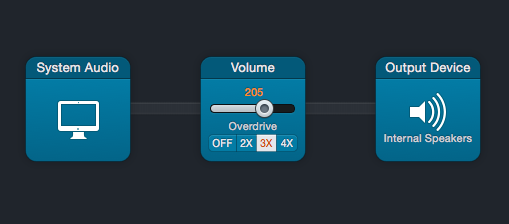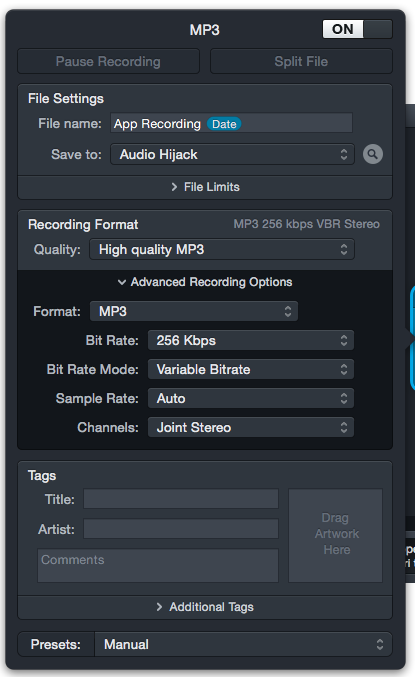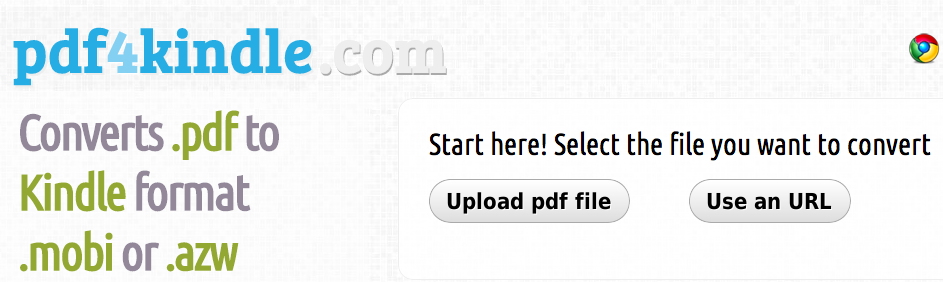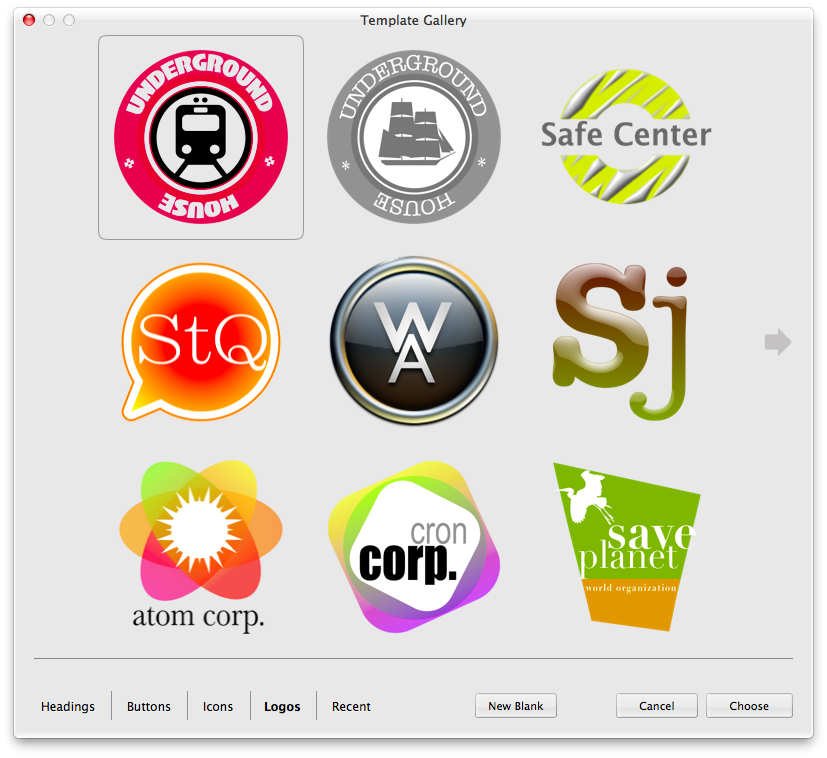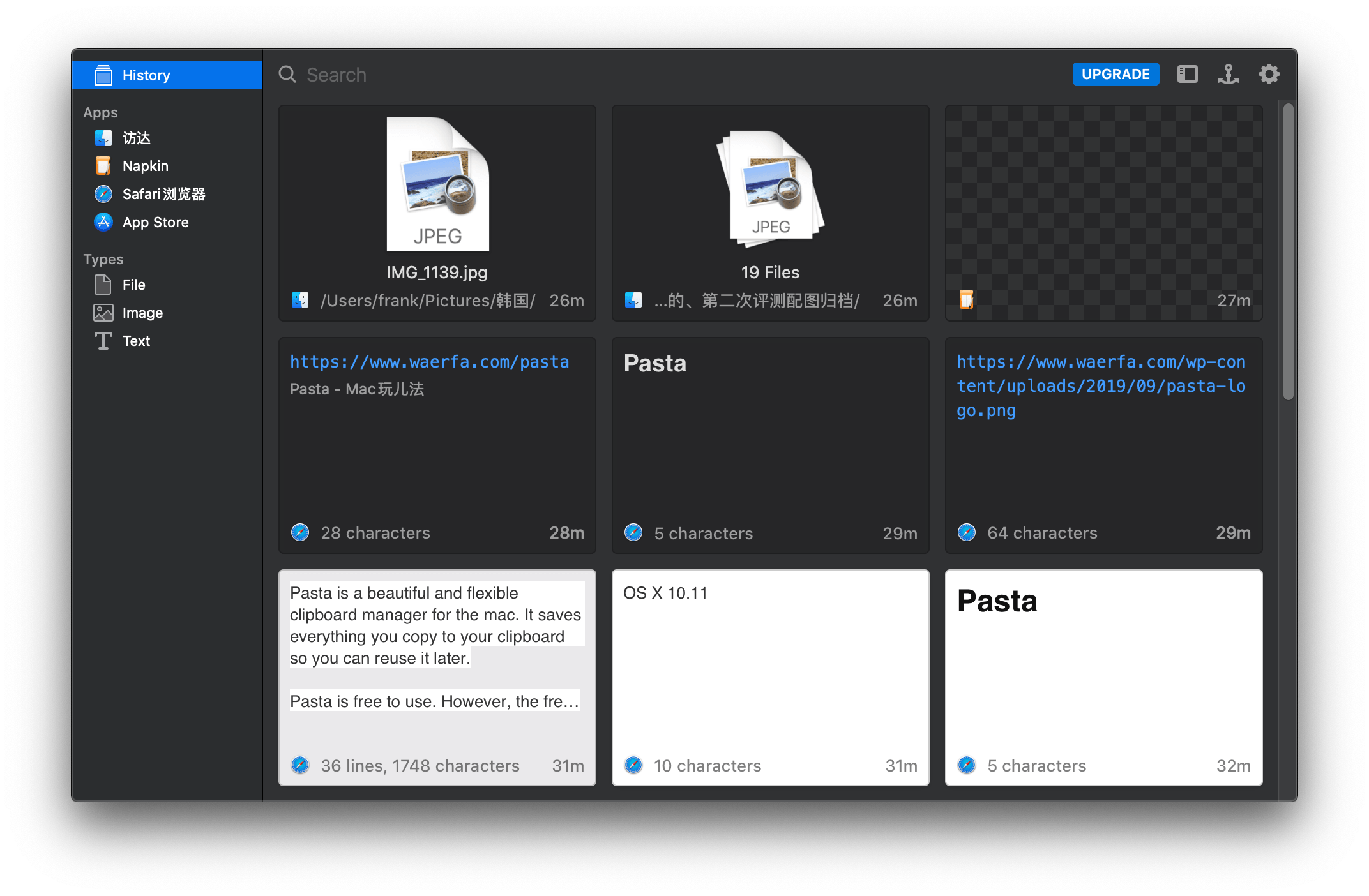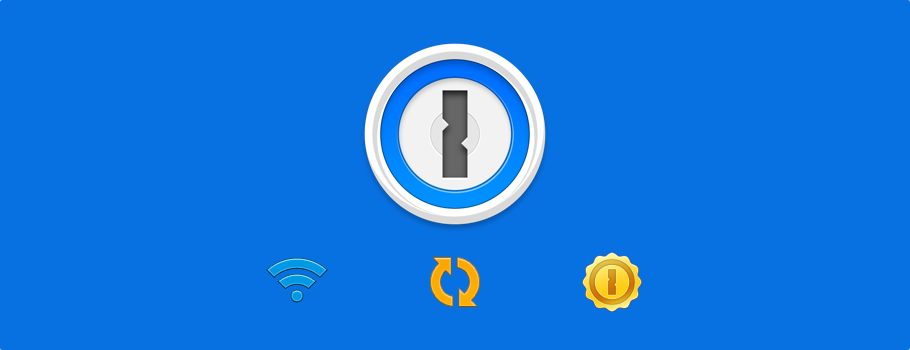著名的音频处理工具开发商 Rogue Amoeba 在1月20日正式发布 Audio Hijack 3,2012 年自家应用「Airfoil Speakers Touch」被苹果赶出 App Store 后,这家公司曾受到媒体深度关注,Mac玩儿法也曾推荐过他家的两款软件:「Fission」与「Airfoil」,这次他们将原「Audio Hijack Pro」重新开发出来的「Audio Hijack 3」亮点可谓颇多,就连 Federico Viticci,John Gruber 等大牌都在当天的 Blog 上发文称赞,今天我们就来仔细体验一下 AH 第三代给用户带来了哪些不一样的东西。
软件背景
早在 2002 年,Audio Hijack Pro 就已问世,这款软件可以录制 Web 网页里播放的音频流,抓取 DVD 光盘声音,或是录制 Quicktime,iTunes 上播放的音视频,可保存为苹果官方 AAC /ALAC 格式,或是 MP3/AIFF 格式,这是老版软件的样子,看上去完全没有使用的欲望。。
Audio Hijack 3 在核心功能服务上并没有变化,只是在录音范围上扩展了一点点,如果你之前已用过或经常使用 AH,可以先看看下一段,如果你完全没有接触过,可以直接戳到「录制音源范围」章节学习。
Audio Hijack 3 的主要变化
AH 3 在界面上有了翻天覆地的变化,首先是换了一个讨巧的 Logo,但我却不能从这个“黄罐子”上获取这是一款录音软件的心理暗示,不知道开发者采取这个 Logo 的理由何在;然后是架构重建, AH 3 摒弃了原有的“仪器操作台”界面(事实上在桌面级软件中仍有许多开发者采用这类粗鲁的按钮叠加设计),效仿 Alfred 上 Workflow 制作概念,将录音工作归结为「Session」,用户可以在这个 Session 里放入任意数量的:
- 「Source」
- 「Outputs」
- 「Effects」
- 「Meters」
这四类 Block,这里举一个简单的例子,比如你想从 Safari 网页里扒一个 MV 的歌曲,流程是:
- 将「Application」(来自 Source)拖到左边,Select an app 选择你常用的浏览器,比如 Safari
- 将「Recorder」(来自Outputs)拖到左边,这时它会和 Application 自动连接,任务是录制 Safari 网页视频放出的音频
- 如果你需要在录制过程中听取音频,可将「Output Device」拖入,它会自动连接到 Recorder 的后面
OK 了,一个的 Workflow 完成了,现在打开网页,按下 Session 窗口底部左下角的红色按键就能进行录制了,录好的音频可以在 「Recordings」里预览,或是添加 ID3 标签,这样看来,整个音频录制过程会非常流程化,使用习惯后你会发现操作起来效率非常高!
如果你希望能按计划定期进行录制工作,可以为 Session 设置 「Schedule」,也就是最后一个主功能,可以设置为挑选每周固定日录制,也可指定任意日期录制,录制时长可自定义,精确到秒。
录制音源范围
AH 3 可接受的音源范围非常广,不论是系统音源,第三方应用程序(浏览器,游戏等),还是外接设备(最典型代表:麦克风),甚至是黑胶唱片/录音带的音频都能采集下来(这个方法可以参考这篇E文),AH 3 提供了 10种默认的 Session Template,供用户参考使用,看下面这张截图你就知道她能录什么了:
当你选择一个默认 Template 开始编辑 Session,里面会自动摆好音源,音效,Recorder,以及外放模块:
使用场景举例
许多打算做 Podcast 的朋友都会遇到工具选择的难题, 你可以选择 GarageBand 这样专业的软件,功能多,但学习成本也不低,用 iPhone 录音是最简单的,但你不能控制录制过程中噪音过滤问题,AH 3 正好介于这两者间,算轻量级的,各个功能采取模块引入的方式,非常灵巧,接入 Mic 等独立设备,照样做出专业效果,下面我们就如何使用 AH 3 录制播客举一个例子:
- 在主窗口左下角点击「New Session」;
- 在 Session Template 选择「Podcast」;
- 在自动生成的 Podcast Session 里你会看到两个内置系统麦克风(Input Device),和三个 Recorder 模块,很简单, 这代表你可以设立两个 DJ 位,分别带一个 Recorder,负责录音,最后再用一个 Recorder 对两个 DJ 位的录音进行混音;
在录音开始前和开始后,你都可以操作以下功能:
- 如果你的节目有很多嘉宾,很多主持人,像「友的聊」那种,那么你需要加入更多的 Input Device,也就是麦克风,直接从右侧的「Library」-「SOURCES」里拖入多个 Input Device 即可,比如你拖入四个 Input Device,就要拖入四个 Recorder,那么在这个依次拖入的过程里会出现多个 Input Device 同时链接到同一个 Recorder 的情况,但不要惊慌,当你依次拖入四个 Recorder 后,系统会聪明的把他们分开,分别服务各自的 Input Device;
- 在 Input Device 后加入音效处理 Block,比如 Declick,Dehum,Denoise 等降噪音频模块,AH 3 内置了13种音频处理模块,我们会在下一章「音频处理模块」里详细说;
- 在录音开始后,如果哪个嘉宾不做发言,你可以关闭 TA 所在的 Input Device,或者关闭 TA 所在的 Recorder;
音频处理模块
AH 3 内置了13种实用的音频处理模块,Frank 就在这推荐四个举例子:
Denoise
这个功能是专门做降噪处理的,你可以根据周围环境的嘈杂程度设定一个「阀值」,当噪音分贝超过阀值后就会自动屏蔽噪音,跟这个模块类似的还有「Declick」,「Dehum」,「Ducking」,「Low Pass Filter」。
Time Shift 加入这个模块后就能在录音过程中对音源做快倒,快进,暂停的操作,由于缺少实战经验,Frank 猜测这个功能是给播客中循环播放背景音乐设计的:
Ducking 这个模块是给两个音源做流畅交接设计,不知 Frank 理解的对不对,当第一音乐达到指定分贝后就会自动静音,然后自动调用另外一个音源接入到录音中;
Volume Increasing 这个模块是专为那些输出音量偏低的音源准备的,可以将原音量提升2倍,3倍,甚至是4倍;
录音预览与标签编辑
所有的录音都会以「Session」为单位保存在「Recordings」目录内,点击右侧的折叠按钮,弹出历史保存记录就能回放之前的录音了,这个时候你就能对文件进行 ID 3 标签的填写了,同时,点击「My Recording」字样左侧的「放大镜」按钮还能跳到文件所在的 Finder 目录。
定时录音
Frank 一直不能理解为什么要将「定时录音」功能摆在第一位,如果你希望能按计划定期录制音频,可以将 Session 设置为每周固定时间自动录制,也可设定指定日期录制,录制的时长要自定义,这个功能还有一个副作用,就是会自动启动 Session 中要涉及的 OS X 应用程序以及第三方应用程序。
文件导出
在 Session – Recorder 里你可以对录音格式提前定义,比如 AH 3 就支持 AIFF,MP3,AAC,Apple Loseless,FLAC,WAV 这六种,如果你没有专业需求,内置的 Regular 和 High 两个级别就够了,要是对音质要求高就选 AIFF 或 Apple Loseless。
附加功能
标签编辑
在 「Recorder」 或音频预览窗口,你都能进行文件名,ID3 标签进行编辑,在输入框右侧你会发现一个「X」按钮,点击后出现一个下拉菜单,你能快速插入一些常用的 Tags,比如年月日,具体时间等标签。
智能分割文件
AH 3 支持在录音过程中对保存的音频文件进行手动分割,但如果录音文件太大时,系统还会自动分割文件
保存录音 Presets
在 「Source」,「Outputs」,「Effects」这些模块内,根据每次录音的需求你都会调整其中的参数,但你需要重复应用这些参数时,每次做手动调节太浪费时间了,有了 Preset,你可以将参数保存起来,下次应用时直接运用即可。
防弹录音
这个功能很有意思,当你的 Mac 突然卡死不能操作时, AH 3 会在后台自动保证录音工作的正常进行,官方给起了个形象的名字:「Bulletproof Recording」。
关于购买与升级
看完了上面的介绍,如果你有录音需求肯定会对 AH 3 产生兴趣,但最后我们还是要说一说「伤感情」的事,那就是 TA 的价格,全新购买是 49 $,如果你觉得 TA 够这个价值,那 49 $ 对于你来说就不贵咯,而从老版本升级只需要支付 25 $,另外,如果是在 2014年2月17日之后购买的 Audio Hijack Pro,你就能享受免费升级的权利。
对于这款软件,如果你有经验想分享,欢迎在评论里留言,如果想投递关于录音解决方案等相关文章,那我们就更欢迎了,你可以通过邮箱 waerfa at gmail.com 联系我们的编辑,Mac玩儿法会提供稿费回报每一位作者。